Stai cercando una soluzione potente per rafforzare la protezione dei tuoi contenuti? Se possiedi un sito Web che fa molto affidamento su contenuti accattivanti, in particolare uno che mostra una pletora di immagini originali come un portfolio fotografico professionale, allora probabilmente sei a conoscenza del problema prevalente del furto di immagini . Che sia intenzionale o meno, i visitatori possono facilmente copiare, salvare e persino collegare a caldo le tue preziose immagini, compromettendo il tuo duro lavoro e la tua creatività.
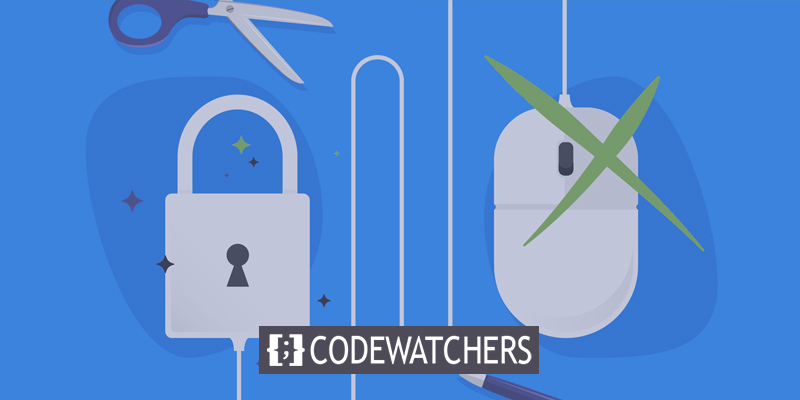
Ma non preoccuparti! C'è un rimedio pratico a tua disposizione. Disabilitando la funzionalità del tasto destro in WordPress, puoi contrastare efficacemente l'uso non autorizzato delle tue immagini. Vale la pena ricordare che questa azione ha le sue considerazioni, che approfondiremo a breve. Tuttavia, rimane un modo conveniente e diretto per proteggere il tuo sito Web dal furto di contenuti.
In questo post del blog, esploreremo perché disabilitare il clic destro in WordPress dovrebbe essere sul tuo radar. Inoltre, faremo luce su tre diversi metodi per svolgere questo compito e faremo luce su altri modi preziosi per salvaguardare i tuoi contenuti. Quindi, senza ulteriori indugi, intraprendiamo questo viaggio per rafforzare il tuo santuario online!
Perché disabilitare il clic destro in WordPress?
Se il tuo sito Web WordPress contiene una quantità significativa di contenuti unici, come le immagini, potresti considerare di disabilitare la funzione di clic con il tasto destro. Questa azione può aiutare a prevenire il furto di contenuti, poiché un solo clic può consentire alle persone di copiare le tue risorse online senza autorizzazione.
Create Amazing Websites
Con il miglior generatore di pagine gratuito Elementor
Parti oraInoltre, disabilitare il clic destro può fungere da deterrente contro l'hotlinking delle immagini, che coinvolge utenti non autorizzati che visualizzano le tue immagini sui propri siti Web mentre utilizzano le risorse del tuo server. Questa pratica non solo viola il tuo copyright, ma mette anche a dura prova il tuo server.
Tuttavia, la decisione di disabilitare il clic destro in WordPress dovrebbe essere presa con cautela. Può potenzialmente interrompere l'esperienza dell'utente, in particolare sui siti Web in cui i lettori traggono vantaggio dalla copia e dal salvataggio di contenuti come ricette o istruzioni fai-da-te.
Inoltre, è importante notare che disabilitare il clic destro non è una misura infallibile. I visitatori possono aggirare tali blocchi ispezionando il codice sorgente del tuo sito o utilizzando un semplice trucco JavaScript per riattivare la funzionalità del tasto destro. Inoltre, anche gli utenti inesperti possono facilmente acquisire screenshot delle tue immagini o riscrivere i tuoi contenuti.
Come disabilitare il clic destro su WordPress
Diamo un'occhiata a tre metodi che puoi disabilitare facendo clic con il tasto destro in WordPress ora che capisci come può proteggere il contenuto del tuo sito web.
Metodo 1: UsePlugin
Il plug-in WP Content Copy Protection & No Right Click consente di disabilitare la funzione di clic destro e impedire comandi come CTRL+C in WordPress. In questo modo, blocca anche la possibilità di visualizzare il codice della pagina (CTRL+U) in Chrome, che è un altro metodo utilizzato per rubare contenuti.
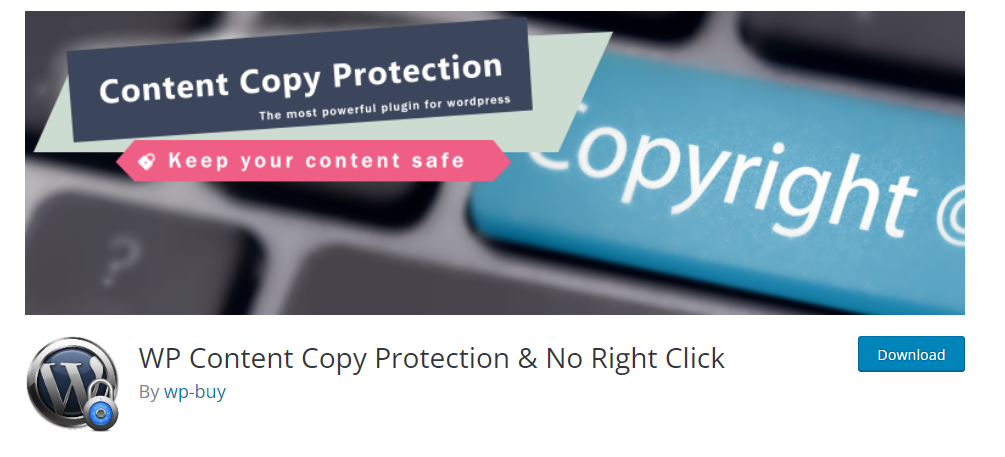
Inoltre, questo plug-in ti consente di disabilitare la selezione del testo, fornendo protezione per qualcosa di più delle semplici immagini. L'aggiornamento alla versione premium offre l'accesso a funzionalità aggiuntive come watermarking e protezione overlay jQuery.
Per iniziare a utilizzare il plug-in, è necessario installarlo e attivarlo in WordPress. Una volta installato, vai su Impostazioni > WP Content Copy Protection nella tua area di amministrazione. Troverai le opzioni di protezione dalla copia lì. Nella sezione Impostazioni principali, puoi abilitare la protezione per la tua home page, i post e altre aree.
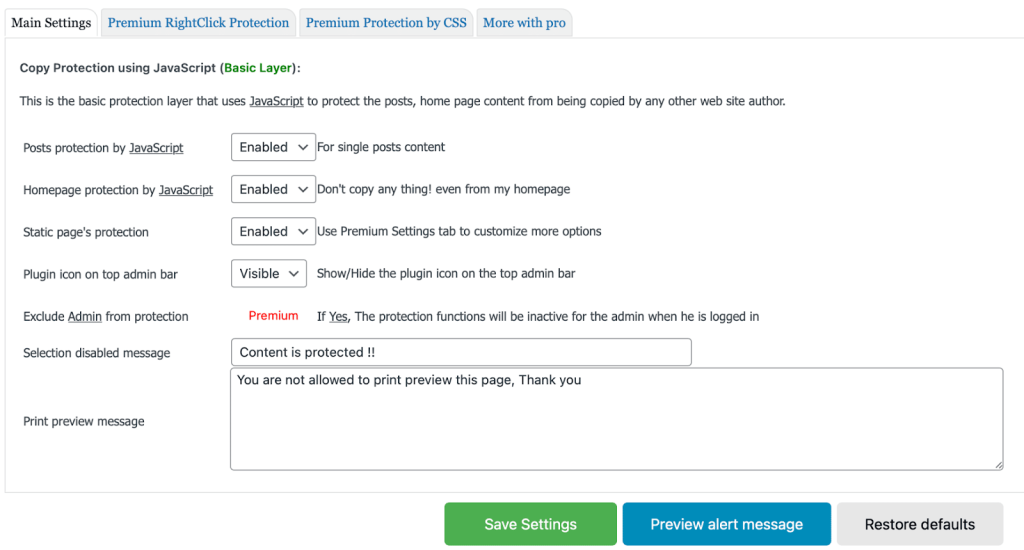
Dopo aver apportato le modifiche desiderate, salvare le impostazioni. È quindi possibile testare le modifiche sul front-end. Ad esempio, quando si tenta di selezionare o copiare un'immagine, potrebbe essere visualizzato un messaggio di avviso.
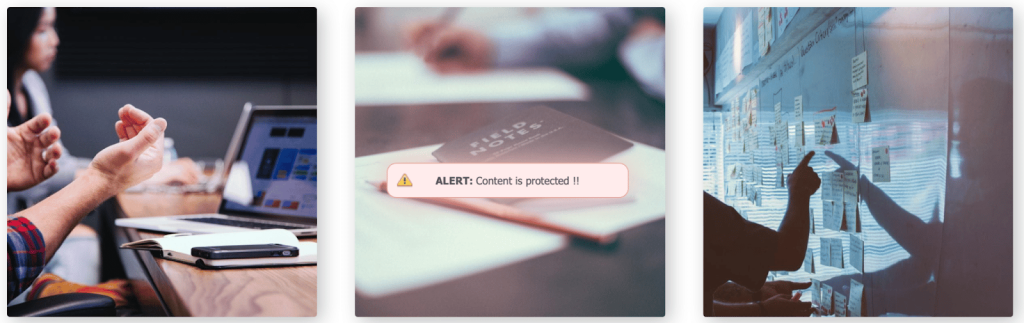
Il messaggio stesso può essere personalizzato all'interno delle impostazioni. Vai semplicemente a Protezione da copia > Impostazioni principali e scorri verso il basso fino alla sezione Messaggio di selezione disabilitata per personalizzare il tuo messaggio di avviso.
Metodo 2: senza plug-in
I plugin forniscono soluzioni convenienti per le persone con competenze tecniche limitate. Tuttavia, hanno il potenziale per ridurre la velocità del tuo sito web. Per fortuna, esiste un'opzione alternativa per disabilitare la funzionalità del tasto destro modificando il codice del tuo sito.
Per fare ciò, vai alla tua dashboard e accedi ad Aspetto > Theme File Editor. Successivamente, scorri verso il basso fino a individuare il file footer.php sul lato destro dello schermo.
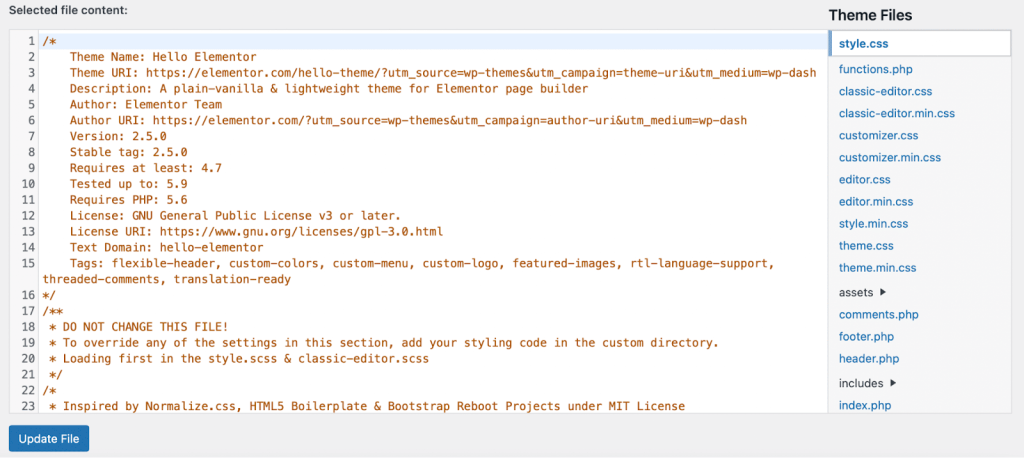
Una volta identificato, seleziona il file e individua il tag. Infine, aggiungi il seguente codice JavaScript:
<script type="text/javascript">
jQuery(document).ready(function () {
//Disable cut copy paste
jQuery('body').bind('cut copy paste', function (e) {
e.preventDefault();
});
//Disable mouse right click
jQuery("body").on("contextmenu",function(e){
return false;
});
});
</script>sarà simile a questo:
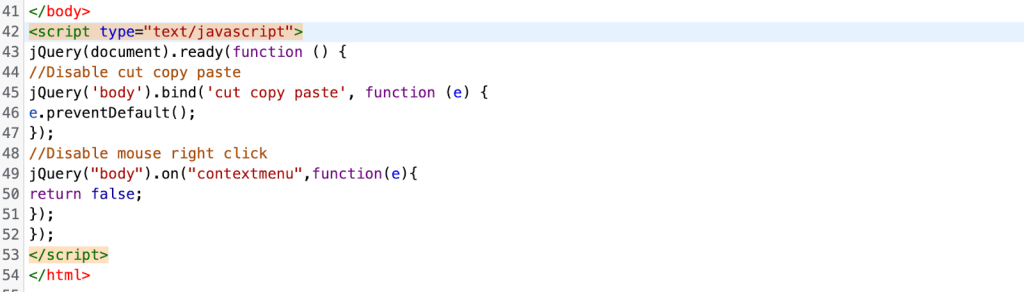
Successivamente, fare clic su Aggiorna file per applicare le modifiche. Implementando questo codice, i visitatori non avranno la possibilità di eseguire un'azione di clic destro sulle pagine web del tuo sito.
Altri modi per proteggere i contenuti
Disabilitare il tasto destro del mouse in WordPress può rendere più difficile per gli utenti rubare i tuoi contenuti. Tuttavia, ci sono altre misure che puoi adottare per migliorare la protezione. Ecco alcune alternative:
Includi un chiaro avviso di copyright
Per informare i visitatori che i tuoi contenuti sono di tua proprietà intellettuale e non devono essere utilizzati senza autorizzazione, aggiungi un avviso di copyright al tuo sito web. È vantaggioso perché non tutti gli utenti potrebbero essere consapevoli delle conseguenze della copia dei contenuti e potrebbero avere intenzioni innocenti. Mantenere l'avviso semplice, indicando i tipi di usi che sono e non sono consentiti. Ad esempio, è possibile consentire l'uso di estratti e collegamenti, ma richiedere il credito completo e un collegamento al contenuto originale.
Posiziona l'avviso di copyright in modo ben visibile su tutte le pagine Web, come il piè di pagina o la barra laterale, garantendone la visibilità. Questo ti dà il diritto legale di agire se necessario, come la presentazione di un avviso DMCA.
Utilizza una licenza Creative Commons
Adottando una licenza riconosciuta che si adatta alle tue esigenze, puoi specificare i tipi di utilizzo che consenti sul tuo sito web. Sebbene sia consigliabile utilizzare un avviso di copyright per la protezione dei contenuti, ottenere una licenza gratuita da Creative Commons può fornire ulteriore tranquillità.
Applica filigrane alle immagini
La filigrana delle immagini con il tuo logo o il nome del sito può impedire agli utenti di copiarle e scoraggiare il bypass della funzione di clic con il tasto destro disabilitata prendendo screenshot. Le filigrane sono efficaci perché la loro rimozione danneggerebbe la qualità dell'immagine. Plugin come Image Watermark possono aiutarti in questo. Attraverso le impostazioni del plug-in, puoi scegliere il posizionamento, la scala e la trasparenza della filigrana e anche abilitare le funzioni di protezione dell'immagine di base come disabilitare il clic destro e il trascinamento della selezione.
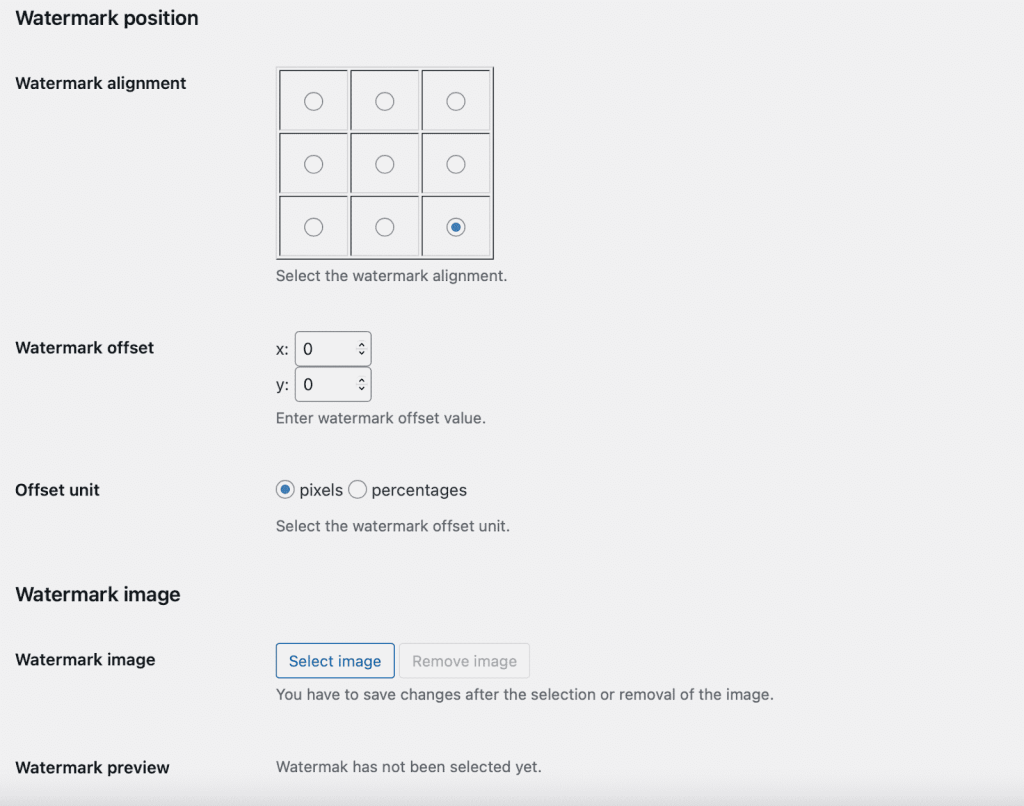
Un vantaggio dell'utilizzo delle filigrane è che anche se gli utenti copiano le tue immagini, funge da pubblicità gratuita per il tuo marchio. Tuttavia, tieni presente che le filigrane possono rendere le tue immagini visivamente meno attraenti.
Installa la protezione antiplagio
L'utilizzo di un programma di protezione dal plagio come Copysentry ti consente di scansionare Internet alla ricerca di contenuti rubati. Imposta scansioni regolari per identificare i siti Web che hanno copiato le tue pagine. In alternativa, puoi cercare manualmente frammenti del tuo contenuto inserendo il testo selezionato tra virgolette nei motori di ricerca. Questo metodo richiede più tempo ma rappresenta una valida alternativa se preferisci non investire in uno strumento a pagamento.
Avvolgendo
Purtroppo, il verificarsi di furti di contenuti è piuttosto diffuso. Anche quando gli utenti hanno buone intenzioni, possono inconsapevolmente copiare le immagini senza comprenderne le ripercussioni. Tuttavia, disabilitando la funzione del tasto destro in WordPress, puoi adottare misure per proteggere i tuoi contenuti e impedire ai visitatori di utilizzarli senza autorizzazione.
Un altro metodo per salvaguardare il tuo sito Web è passare a un provider di hosting WordPress sicuro. Kinsta offre un'infrastruttura all'avanguardia che garantisce un ambiente altamente sicuro. Inoltre, puoi sfruttare i loro certificati SSL con un clic, un team dedicato per gestire i problemi di malware e le funzionalità di backup automatico.





